目录
1 树莓派端操作
1.1 首次操作
需要将Ubuntu与树莓派置于同一局域网中
1.打开控制台,输入 sudo apt-get install tightvncserver
2.设置密码 tightvncserver,这个时候会提示输入密码,我建议是将密码设置为12345678,之后会让你再输入一遍
3.启动 vncserver :2 -geometry 800x600 -depth 24
1.2 非首次操作
首先将树莓派与Ubuntu置于同一局域网内
打开控制台,输入tightvncserver
之后会提示给你一个端口,如果是开机后第一次输入,默认为咱们设置的端口,咱们刚刚设置的是2,则会提示2,提示语句是这样的
New 'X' desktop is raspberrypi:2
Starting applications specified in /home/pi/.vnc/xstartup
Log file is /home/pi/.vnc/raspberrypi:4.log
1.3 重置密码
密码存在树莓派端
1.进入路径 cd /home/pi/.vnc/
2.删除以前的密码 rm -rf passwd
注意:只能重置,我们是不能通过打开这个文件查看密码的,显示的是乱码
3. 重置密码 vncpasswd
这个时候会提示你输入密码,然后再验证一遍
1.4 树莓派系统内置的vnc
建议用这一种,用这一种上面的几步都不需要做,你只需要将这里的VNC打开就行了。但这一种方法有的系统可能没有

默认端口是5900,也就是说控制端的操作是一样的,登录名与密码是你账户的登录名与密码
2 Ubuntu端控制
1.打开应用remote desktop
2.输入ip+端口,咱们刚刚设置的端口就是2

点击连接,然后会弹出一个提示框,输入密码12345678,就行了
3 Windows端控制
使用VNC-Viewer,输入树莓派的IP+刚刚给的端口号
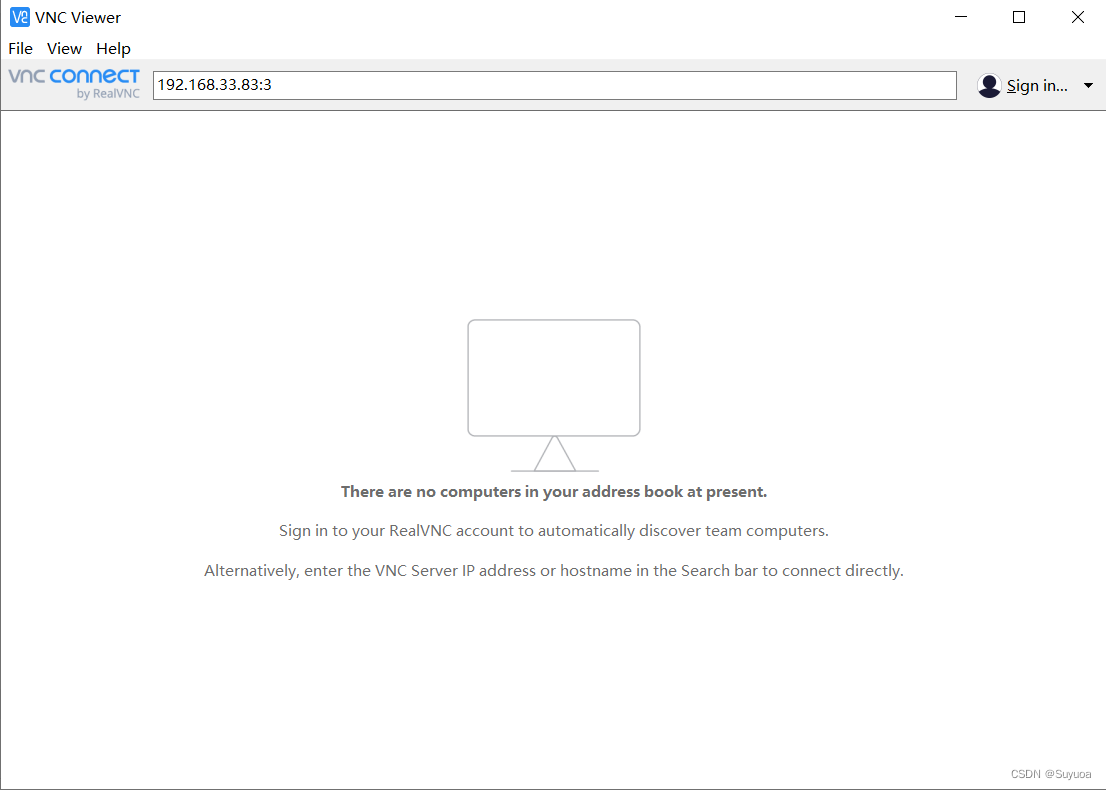
输入密码后点击OK
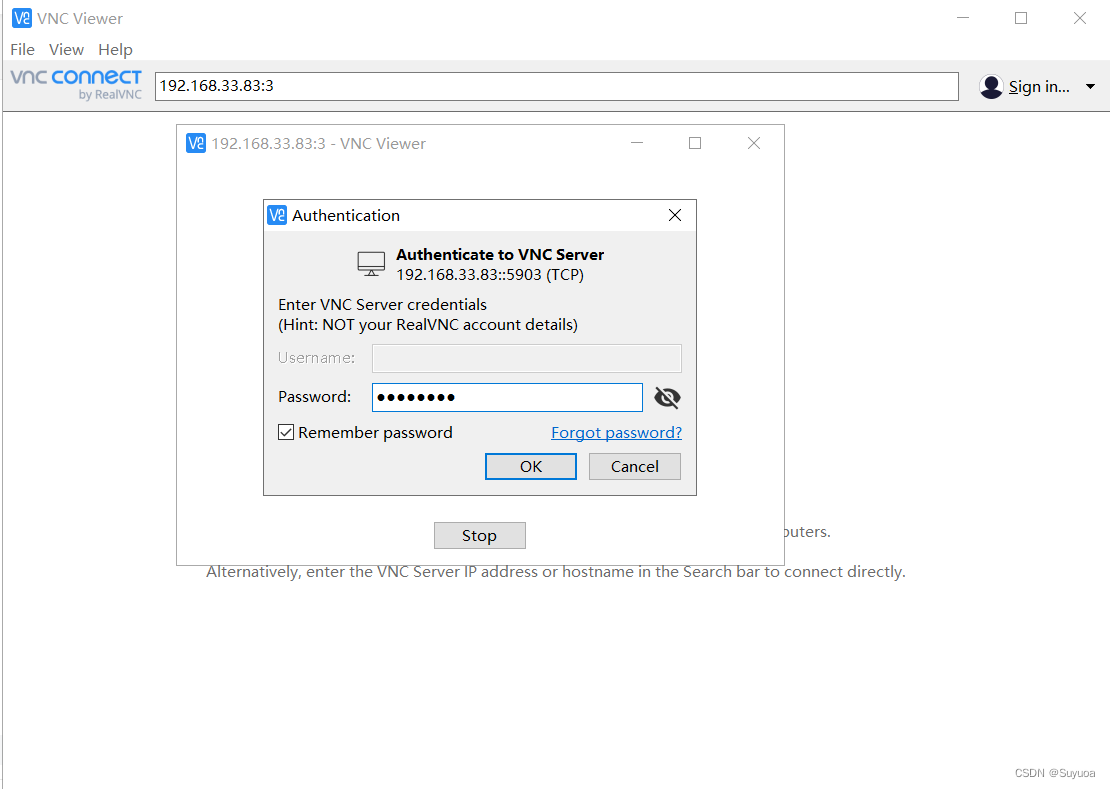
即可成功控制树莓派


























 4459
4459











 被折叠的 条评论
为什么被折叠?
被折叠的 条评论
为什么被折叠?










